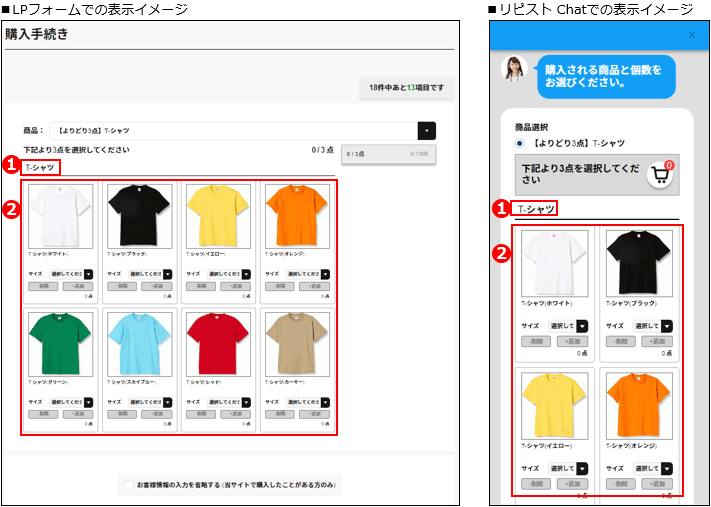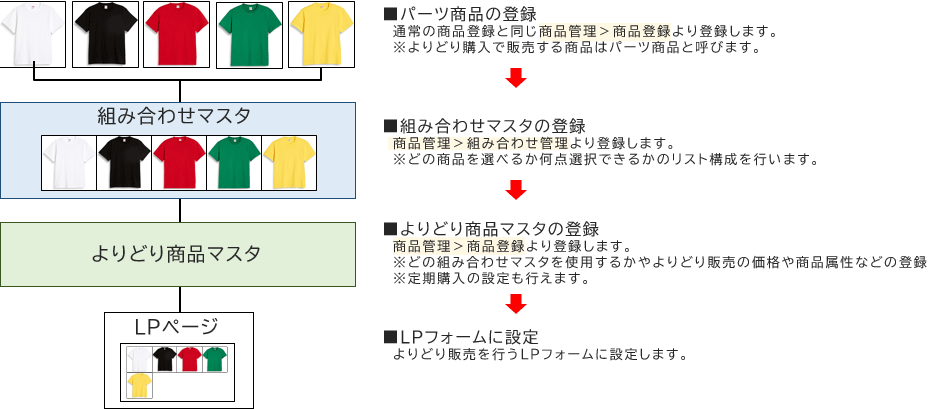よりどり購入について
よりどり購入とは、商品リスト(よりどり商品)の中から、お好きな商品をまとめて購入いただく販売方法です。
LPフォームとリピストChatで使用できます。
よりどり購入を導入する場合は以下の管理画面より登録・設定が必要となります。
商品管理>商品登録
商品管理>組み合わせ管理
登録方法はこちらをご参照ください。
注意
・頒布会販売は対応しておりません。
・セット商品は対応していません。
マニュアル内に記載する用語の説明を以下にまとめました。
用語集
| よりどり商品
|
よりどり購入する商品
例えば、フルーツ10種類の中から3点を選んで購入する「フルーツ3点盛り合わせ」を販売する場合、この「フルーツ3点盛り合わせ」のことをよりどり商品と呼びます。
|
| パーツ商品
|
よりどり商品の中で選択可能な商品
「フルーツ3点盛り合わせ」の例で言うと、そのよりどりの中で選ぶことが可能な"オレンジ"や"イチゴ"単体のことを指します。
情報としては通常の商品の商品マスタで、よりどり購入で使われる際の呼び名としてパーツ商品と呼びます。
|
| 組み合わせマスタ
|
よりどり購入時に選択できる全商品のマスタ情報
選択可能な商品のリストで、選択点数などの情報を持ちます。
組み合わせマスタ内に「リスト」を持ちます。
|
| よりどり商品マスタ
|
組み合わせマスタに紐づける商品マスタ情報
商品登録で設定可能な項目(商品コード、税率区分、ポイント付与率など)を設定して登録します。
|
| リスト
|
組み合わせマスタ内で選択する商品群をグルーピングしたもの
1つの組み合わせマスタ内に複数のリストを作ってカテゴリ分けするような用途でも使用可能です。
|
| 価格調整
|
特定の商品の選択時に「よりどり商品マスタ」で設定した金額から増減させたい場合に使用する設定です。
「フルーツ3点盛り合わせの価格は3,000円だが、メロンが選ばれたらさらに500円追加したい」といった場合に使用します。
価格調整はマイナス値で行う(特定商品を選んだ時に安くする)こともできます。
|
表示イメージ
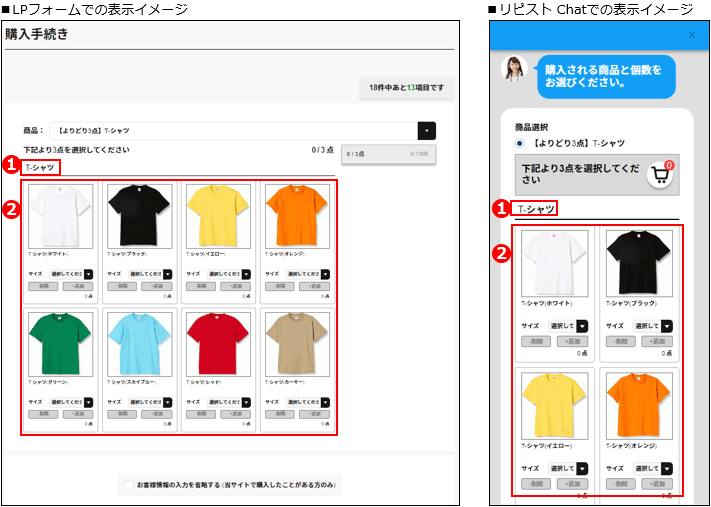
※画像をクリックすると拡大します。
①:リスト表示名
②:商品と数量を選択するリスト
※リストは複数設置することが可能です。
登録について
よりどり購入を行う場合、下記画像のイメージで登録していきます。
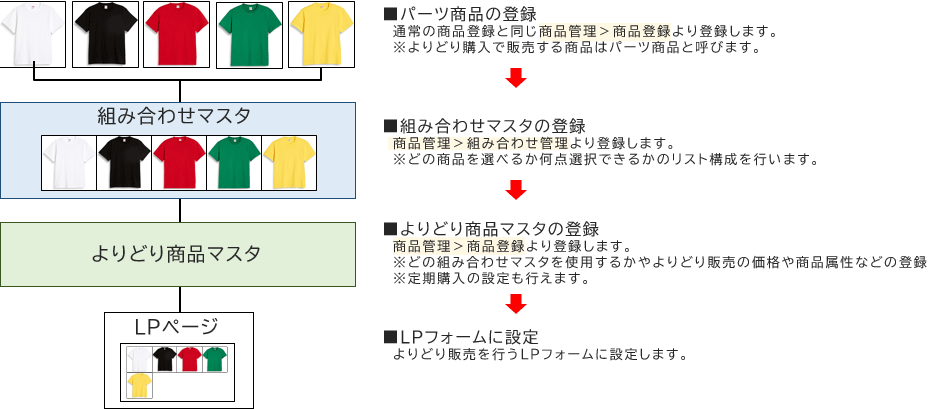
登録手順
STEP1. 商品管理>商品登録より、パーツ商品を登録
通常販売する商品と同じように登録してください。
STEP2. 商品管理>組み合わせ管理より、組み合わせマスタを登録
登録方法はこちらをご参照ください。
STEP3. 商品管理>商品登録より、よりどり商品マスタを登録
STEP2の登録完了後この組み合わせのよりどり登録を行うを押下すると商品登録へ遷移します。
登録方法はこちらをご参照ください。
STEP4. よりどり購入するLPフォームに商品設定を行う
LPフォーム設定より商品設定でよりどり商品マスタを選択して登録してください。
LPフォームにリピスト Chatを表示している場合は、リピスト Chatでもよりどり購入のリストが表示されます。
組み合わせ管理の登録方法
STEP1. 新規登録を押下
組み合わせマスタ詳細画面に遷移して基本設定を入力してください。
| 組み合わせ名
|
登録後の確認や編集する際の管理用の名称
エンドユーザーには表示されません。
|
| 選択点数
|
販売する商品点数の設定
例)3点販売する場合は「3」と入力
複数のリストを使用する場合はリストごとに設定も可能
|
STEP2. リストを追加を押下しリストの作成
リスト設定(1)が表示される各項目を設定してください。
| リスト名
|
リストの名称
|
| リスト表示名
|
エンドユーザーへ表示する際に、リスト名とは別の名称にしたい場合に入力してください。
上記表示イメージで、①の箇所に表記します。
|
| リスト内の選択点数
|
基本設定の選択点数が「リストごとに設定」にチェックしている場合に入力可能
|
| 同一商品の複数選択
|
同じ商品を複数選択できるかの設定
|
| 商品リスト
|
リストに表示するパーツ商品の選択
商品の編集を押下すると商品を追加するリスト設定画面が表示されます。
こちらからパーツ商品を追加してリスト確定を押下すると商品リストに追加した商品が表示されます。
更にリストを追加したい場合はリストを追加を押下してリスト設定(2)、リスト設定(3)と必要に応じて設定してください。
また、一部のパーツ商品の価格調整を行う場合はここで行ってください。
例)商品Bを+2000円したい場合は2000と入力
商品Cを-1000円したい場合は-1000と入力
|
STEP3. リスト設定が完了したら確認ページへを押下し組み合わせマスタ詳細 - 確認画面へ
STEP4. 内容を確認後、登録を押下
このまま「よりどり商品マスタ」の登録を行う場合はこの組み合わせのよりどり登録を行うを押下すると商品管理>商品登録へ遷移しますのでこちらから「よりどり商品マスタ」の登録を行ってください。
よりどり商品マスタの登録方法
STEP1. 商品基本情報タブの「よりどり商品として設定する」にチェック
STEP2. プルダウンから組み合わせ管理で登録した「組み合わせ名」を選択
STEP3. その他の設定項目を入力
基本的には通常の商品登録を行う作業と同じですが、通常の商品登録とは登録できる項目数が異なります。
販売価格で登録する価格がよりどり購入の販売価格となります。
よりどり商品として登録する商品は通常販売は行えません。
そのため「商品詳細(detail)ページ公開・非公開」は[アクセス不可]で登録されます。
STEP4. 全ての設定が完了したら確認ページへを押下し商品登録画面よりこの内容で登録するを押下
組み合わせ管理について
組み合わせ管理より登録済みの「よりどり商品マスタ」の確認ができます。
検索項目より条件を指定しこの条件で検索するを押下すると一覧で表示されます。
条件指定しないで検索すると登録済みのよりどり商品マスタが表示されます。
| ID
|
登録順にIDが付与されます。
ID番号を押下すると組み合わせマスタ詳細画面に遷移しますので編集する場合はこちらから行ってください。
|
| 組み合わせ名
|
登録した「組み合わせ名」が表示されます。
|
| リスト
|
リスト設定で登録したリスト名と青背景部分に指定した商品IDが表示されます。
複数のリストを登録した場合は登録した分のリストが表示されます。
|
| 紐づいたよりどり商品
|
よりどり商品マスタで登録した商品IDです。
登録していない場合は未設定と表示されます。
|
| 削除
|
組み合わせマスタを削除したい場合は削除を押下してください。
既によりどり商品に紐づいている場合は削除できません。
|
■検索条件保存機能
検索頻度の高い条件を保存することで、効率よく検索を行うことが可能です。
【登録方法】
検索条件を指定し検索条件を保存するを押下するとモーダルウィンドウが開くので、保存条件タイトルを入力し登録を押下
【検索方法】
検索条件を保存すると、画面上部に検索条件を選択するボタンが表示されます。
ボタンを押下し、表示させたい条件(タイトル)を押下すると保存した検索条件が指定されます。
新規登録についてはこちらをご参照ください。
受注について
受注CSVデータについて
受注管理からCSV出力する場合、「商品ID・商品コード・商品名・購入数」はよりどり商品マスタの情報が出力されます。
出荷対象商品のパーツ商品は下記の項目より出力されます。
出力項目はCSV出力項目設定より追加できます。
・パーツ商品ID
・パーツ商品コード
・パーツ商品名
・パーツ商品数量
※パーツ商品が複数ある場合は、 | (パイプ)区切りで出力されます。
受注取込について
受注管理>受注取込より一括で受注の取込・編集を行う事が可能です。
但し、パーツ商品に規格設定している場合は規格2までしか取込を行えません。
規格3以上設定している場合は、受注取込後に受注編集より規格3以上を設定してください。
受注取込については下記マニュアルをご参照ください。
受注取込_マニュアル
よくある質問
-
「現在ご購入いただけません」と表示されて購入できないのですが。
-
パーツ商品の在庫が無いか、以下の理由によりエラー表示されているものと思われます。
組み合わせマスタのリストにセットするパーツ商品点数より選択点数が多い場合(同一商品の複数選択可とした場合も)
例)
・リストにパーツ商品を3商品セット、選択点数を4とした場合
「現在ご購入いただけません」とエラー表示が出て購入不可となります。
※選択点数を4以上とした場合も同様です。
・リストにパーツ商品を3商品セット、選択点数を3とした場合
リスト表示がされ購入可能となります。
在庫数または組み合わせマスタの設置をご確認ください。
-
よりどり購入した受注の同梱ができなく、エラーが表示されました。
-
よりどり商品は同じ商品IDを1つの受注IDにまとめることができません。
-
マイページからよりどり商品の内容変更はできないのでしょうか?
-
定期購入のよりどり商品は変更可能です。
商品管理>定期購入設定>20.マイページ「よりどり商品の内容変更」表示設定より設定を「表示」にすると、定期お申込み履歴より該当定期のお申込み詳細画面で内容を変更のボタンが表示されます。
こちらから組み合わせを変更することが可能です。
なお、強制継続回数を設定している場合は、設定した継続回数を過ぎないとボタンの表示はされません。
-
パーツ商品が販売停止になっているときに表示される文言(「販売停止中」)や在庫切れになっているときに表示される文言(「品切れ中」)を変更したいです。
- ・pc/templates/ユーザーテンプレート/config/bundle_config.tpl
・smp/templates/ユーザーテンプレート/config/bundle_config.tpl
上記ファイルを編集することで文言を変更することが出来ます。
■手順
STEP1. ファイル内のコメントアウト(2行目「
<!--{*」、22行目「*}-->
」)を削除する。
STEP2. 「customMessages」エリアを編集する。
※例1: 商品ID:1が「販売停止中」になっているとき、文言を「来月販売開始」にしたいとき
1 : {
saleStop: '来月販売開始',
},
※例2: 商品ID:2が「在庫切れ」になっているとき、文言を「来月再入荷予定」にしたいとき
2 : {
outOfStock : '来月再入荷予定',
},※該当のファイルが無い場合は、2024年10月2日のtplファイル差分を更新して、該当箇所を修正してください。
|